Hướng dẫn bỏ tag khỏi ảnh và status trên Facebook
Như một thói quen, cứ mỗi lần mở laptop hay cầm điện thoại di động trên tay thì việc đầu tiên đa số mọi người sẽ làm là truy cập Facebook để theo dõi update thông tin của người quen bạn bè. Hoặc xem ai đó có Tag bạn vào status hay hình ảnh nào của họ không?
Tải Facebook cho Android
Tải Facebook cho iOS
Tải Facebook cho Windows Phone
Nếu đó là những khoảnh khắc đáng nhớ, một bài chia sẻ đầy cảm xúc thì không sao. nhưng có rất nhiều người sẽ cảm thấy khó chịu khi bị Tag vào những bức ảnh, những Status không liên quan, và khiến bạn bạn cảm thấy bị làm phiền. Vậy làm thế nào để xóa mình khỏi hình ảnh hoặc trạng thái không liên quan đó? Rất đơn giản, hãy xem bài viết dưới đây!
Xóa Tag khỏi ảnh Facebook:
- Các bạn truy cập Facebook. Tìm tới bức ảnh có Tag bạn mà bạn muốn xóa.
- Click vào biểu tượng chữ "v" ở góc trên bên phải bức ảnh, và chọn Xóa thẻ.
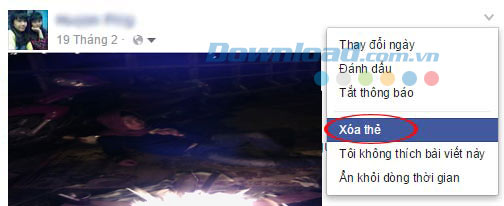
- Lúc này, sẽ hiện ra một thông báo như hình dưới đây. Các bạn nhấp chọn Ok để xác nhận đồng ý, hoặc Hủy để quay lại.
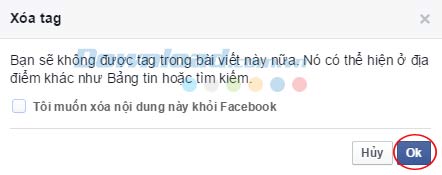
Xóa Tag khỏi bài viết Facebook
- Tại giao diện chính của Facebook, các bạn nhấp chọn Xem nhật ký hoạt động và tìm tới mục Bài viết mà bạn được gắn thẻ ở phía dưới.
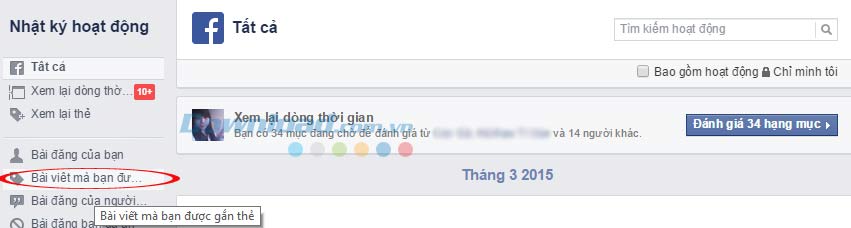
- Sau khi nhấp vào, tất cả bài viết hay ảnh có Tag bạn sẽ hiện ra. Các bạn click vào Bài viết để hiện chi tiết.
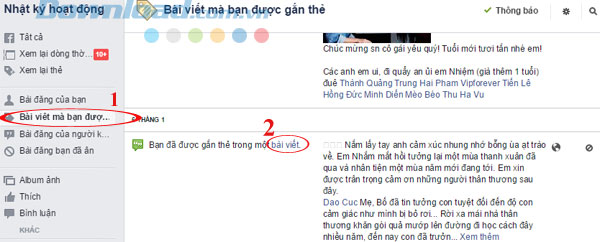
- Cũng làm như khi xóa Tag khỏi anh, các bạn click vào biểu tượng chữ "v", sau đó chọn Xóa thẻ
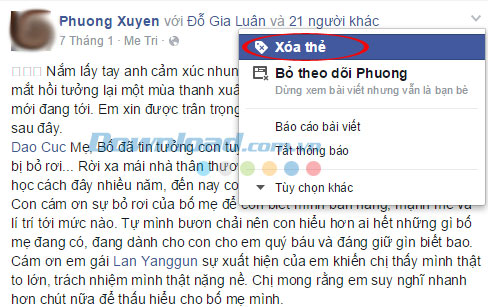
- Để chắc chắn rằng đã xóa thành công, bạn sẽ nhận được thông báo như khi xóa Tag ảnh. Chọn Ok/Hủy để đồng ý/quay lại.
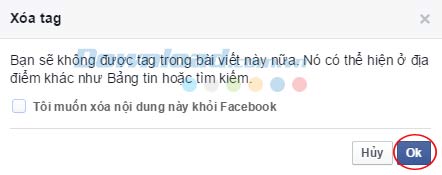
Vậy là chỉ với vài thao tác đơn giản như trên, tất cả những bức ảnh và bài viết có gắn tên bạn (Tag) đã không còn. Hi vọng thủ thuật nhỏ này sẽ giúp ích cho bạn trong việc sử dụng Facebook hiệu quả hơn. Ngoài ra, bạn có thể tham khảo các bài viết khác về hướng dẫn sử dụng cũng như các thủ thuật, mẹo vặt về Facebook tại đây.
Chúc các bạn thành công!
Theo Nghị định 147/2024/ND-CP, bạn cần xác thực tài khoản trước khi sử dụng tính năng này. Chúng tôi sẽ gửi mã xác thực qua SMS hoặc Zalo tới số điện thoại mà bạn nhập dưới đây:



















